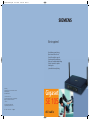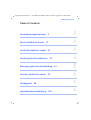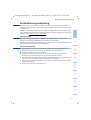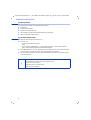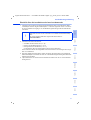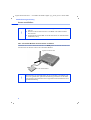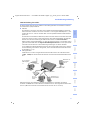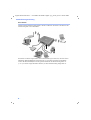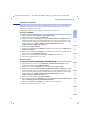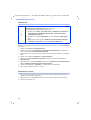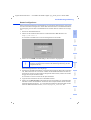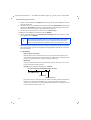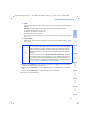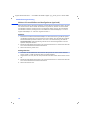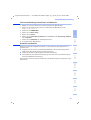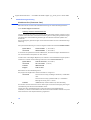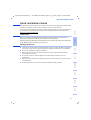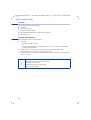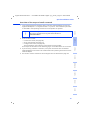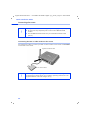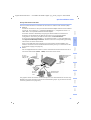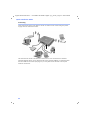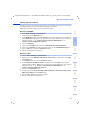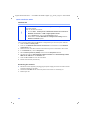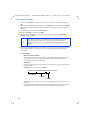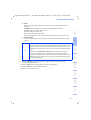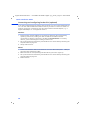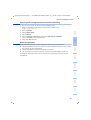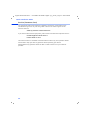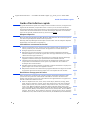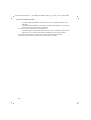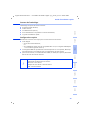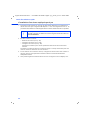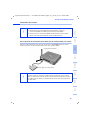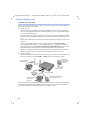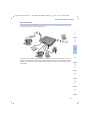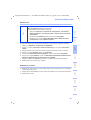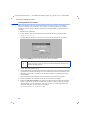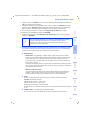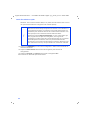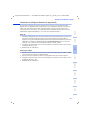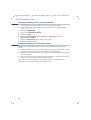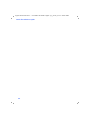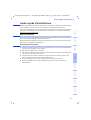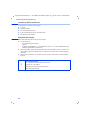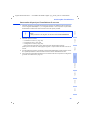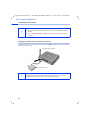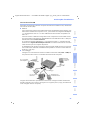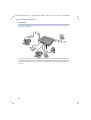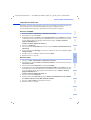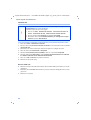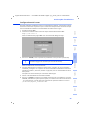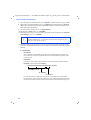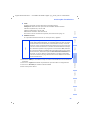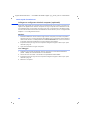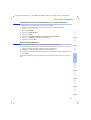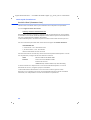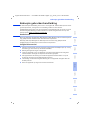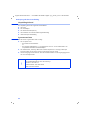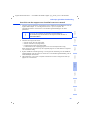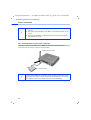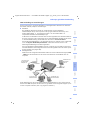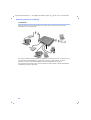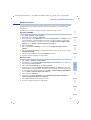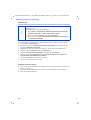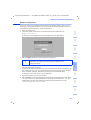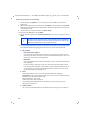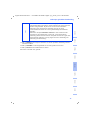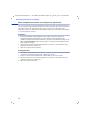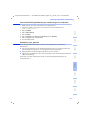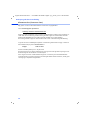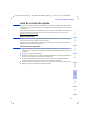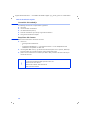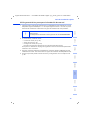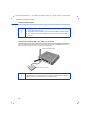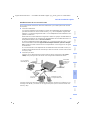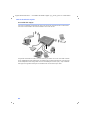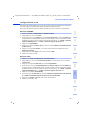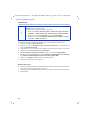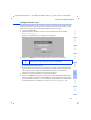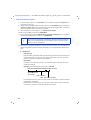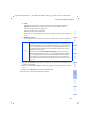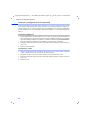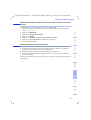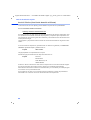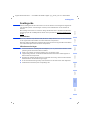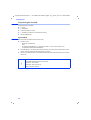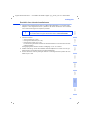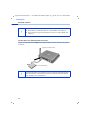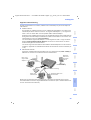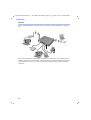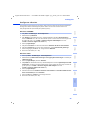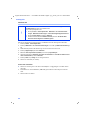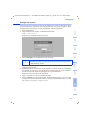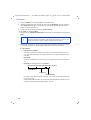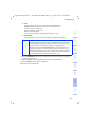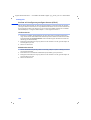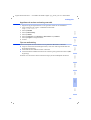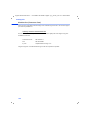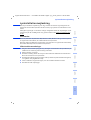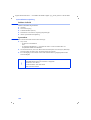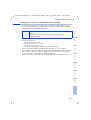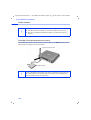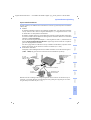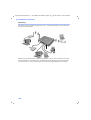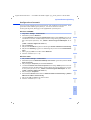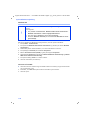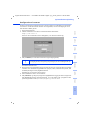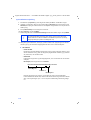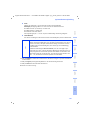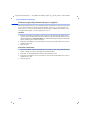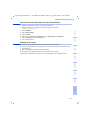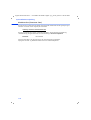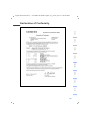Siemens SE105 Installationsguide
- Kategori
- Nätverk
- Typ
- Installationsguide
Sidan laddas...

Table of Contents
Gigaset SE105 dsl/cable / -- / A31008-E105-B100-2-QQD1 / wlRouter_qigIVZ.fm / 20.02.2003
deutschenglishfrançaisitalianonederlandsespañolsvenskadansk
Table of Contents
Kurzbedienungsanleitung 3
Quick Installation Guide 17
Guide d'installation rapide 31
Guida rapida d'installazione 47
Beknopte gebruikershandleiding 61
Guía de instalación rápida 75
Snabbguide 89
Lyninstallationsvejledning 103
Sidan laddas...
Sidan laddas...
Sidan laddas...
Sidan laddas...
Sidan laddas...
Sidan laddas...
Sidan laddas...
Sidan laddas...
Sidan laddas...
Sidan laddas...
Sidan laddas...
Sidan laddas...
Sidan laddas...
Sidan laddas...
Sidan laddas...
Sidan laddas...
Sidan laddas...
Sidan laddas...
Sidan laddas...
Sidan laddas...
Sidan laddas...
Sidan laddas...
Sidan laddas...
Sidan laddas...
Sidan laddas...
Sidan laddas...
Sidan laddas...
Sidan laddas...
Sidan laddas...
Sidan laddas...
Sidan laddas...
Sidan laddas...
Sidan laddas...
Sidan laddas...
Sidan laddas...
Sidan laddas...
Sidan laddas...
Sidan laddas...
Sidan laddas...
Sidan laddas...
Sidan laddas...
Sidan laddas...
Sidan laddas...
Sidan laddas...
Sidan laddas...
Sidan laddas...
Sidan laddas...
Sidan laddas...
Sidan laddas...
Sidan laddas...
Sidan laddas...
Sidan laddas...
Sidan laddas...
Sidan laddas...
Sidan laddas...
Sidan laddas...
Sidan laddas...
Sidan laddas...
Sidan laddas...
Sidan laddas...
Sidan laddas...
Sidan laddas...
Sidan laddas...
Sidan laddas...
Sidan laddas...
Sidan laddas...
Sidan laddas...
Sidan laddas...
Sidan laddas...
Sidan laddas...
Sidan laddas...
Sidan laddas...
Sidan laddas...
Sidan laddas...
Sidan laddas...
Sidan laddas...
Sidan laddas...
Sidan laddas...
Sidan laddas...
Sidan laddas...
Sidan laddas...
Sidan laddas...
Sidan laddas...
Sidan laddas...
Sidan laddas...
Sidan laddas...

89
Snabbguide
Gigaset SE105 dsl/cable / -- / A31008-E105-B100-2-QQD1 / qig_router_swe.fm / 20.02.2003
deutschenglishfrançaisitalianonederlandsespañolsvenskadansk
Snabbguide
I denna snabbguide får du information om hur du ansluter och konfigurerar Gigaset SE
105 dsl/cable (kallas i fortsättningen routern) samt använder den för att ansluta till
Internet.
Mer utförlig information om routerns många funktioner finns i den elektroniska bruks-
anvisningen på den medföljande CD-skivan samt på Internet: www.my-siemens.com/
se105.
Varumärken
Microsoft, Windows 98, Windows ME, Windows 2000, Windows XP och Internet Explo-
rer är registrerade varumärken som tillhör Microsoft Corporation.
Netscape, Netscape Navigator och Netscape Communicator är registrerade varumärken
som tillhör Netscape Communications Corporation.
Säkerhetsanvisningar
◆ Använd endast den medföljande nätadaptern (9 V 1 A). Kontrollera enhetens märk-
spänning innan du ansluter den till elnätet.
◆ Utsätt inte enheten för någonsomhelst form av fukt eller väta.
◆ Öppna aldrig enheten. Av eltekniska säkerhetsskäl får enheten endast öppnas av
auktoriserad servicepersonal.
◆ Enheten kan påverka funktionen hos medicinsk utrustning. Observera de tekniska
förhållandena i den aktuella omgivningen.
◆ Se till att bruksanvisningen följer med enheten om du lånar ut den eller säljer den.
◆ Avfallshantera enheten på ett miljövänligt sätt.

90
Snabbguide
Gigaset SE105 dsl/cable / -- / A31008-E105-B100-2-QQD1 / qig_router_swe.fm / 20.02.2003
Förpackningens innehåll
Förpackningen innehåller
◆ 1 router
◆ 1 nätadapter
◆ 1 Ethernet-kabel (CAT-5)
◆ 1 installations-CD-skiva med bruksanvisning
◆ denna snabbguide.
Systemkrav
För att kunna använda routern behöver du
◆ en dator med
– Ethernet-nätverkskort
eller
– en Gigaset USB Adapter 11, Gigaset PC Card 11 eller en annan 802.11b-
kompatibel trådlös nätverksadapter
◆ en webbläsare, t.ex. Microsoft Internet Explorer 5.5 eller högre, Netscape Commu-
nicator 6.0 eller högre för konfiguration av routern
◆ ett DSL- eller kabelmodem samt åtkomstdata från Internetleverantören (för Interne-
tåtkomst).
i
För erfarna användare
Standardinställningarna för routern är:
IP-adress: 192.168.2.1
Nätmask: 255.255.255.0
SSID: ConnectionPoint

91
Snabbguide
Gigaset SE105 dsl/cable / -- / A31008-E105-B100-2-QQD1 / qig_router_swe.fm / 20.02.2003
deutschenglishfrançaisitalianonederlandsespañolsvenskadansk
Överblick över nätverksinstallationen
1. Installera först nätverkskortet eller en trådlös nätverksadapter, t.ex. Gigaset USB
Adapter 11 eller Gigaset PC Card 11 på datorn. Du hittar information om installatio-
nen i bruksanvisningen för respektive produkt.
2. Installera routern.
– Anslut routern (se s. 92).
– Konfigurera nätverket (se s. 95).
– Konfigurera routern (se s. 97).
För att kunna göra detta behöver du de åtkomstdata som du har fått från Inter-
netleverantören.
Tillvägagångssättet beskrivs nedan. Tidsåtgång: ca 10–15 minuter.
3. Trådlös anslutning: Anslut den trådlösa nätverksadaptern till routern. Hur du gör
detta beskrivs i bruksanvisningen för nätverksadaptern.
4. Du kan dessutom ansluta ytterligare datorer och konfigurera dem på det sätt som
beskrivs på s. 100.
i
Tänk på följande när du installerar trådlösa nätverksadaptrar:
Förinställd SSID för Gigaset SE105 dsl/cable är ConnectionPoint.

92
Snabbguide
Gigaset SE105 dsl/cable / -- / A31008-E105-B100-2-QQD1 / qig_router_swe.fm / 20.02.2003
Ansluta routern
Ansluta DSL- eller kabelmodem till routern
Anslut en Ethernet-kabel till WAN-porten på baksidan av routern och DSL- eller kabel-
modemet.
!
◆ Använd endast den medföljande nätadaptern (9 V 1 A).
◆ Anslut aldrig en telefonkontakt till routerns WAN- eller LAN-port.
◆ Anslut endast vanliga nätverkskablar (CAT-5) till routerns WAN- eller
LAN-port.
i
Kontrollera att kabeln du använder passar till modemet (koaxialkabel eller
partvinnad kabel). Läs bruksanvisningen för modemet. Ethernet-kabeln
som medföljer är en koaxialkabel.
DSL- alt. kabelmodem
Gigaset SE 105 dsl/cable

93
Snabbguide
Gigaset SE105 dsl/cable / -- / A31008-E105-B100-2-QQD1 / qig_router_swe.fm / 20.02.2003
deutschenglishfrançaisitalianonederlandsespañolsvenskadansk
Upprätta LAN-anslutning
Du kan ansluta datorer till routern (trådlöst eller med kablar) och på så sätt skapa ett
LAN-nätverk.
◆ Trådlöst nätverk
Du upprättar en trådlös anslutning via en trådlös nätverksadapter som måste vara
installerad på datorn. Det kan vara t.ex. en Gigaset USB Adapter 11, ett Gigaset PC
Card 11 eller en annan 802.11b-kompatibel trådlös nätverksadapter.
Du definierar ett trådlöst nätverk genom att tilldela alla enheter samma SSID. När du
konfigurerar nätverksadaptern använder du alltså samma SSID som för routern. För-
inställd SSID för routern är ConnectionPoint.
Om du använder Gigaset USB Adapter 11 eller Gigaset PC Card 11 anger du detta
SSID via Gigaset WLAN Adapter Monitor. Du hittar mer information om detta i
bruksanvisningarna för dessa enheter.
Om du har angivit korrekt SSID för den trådlösa nätverksadaptern som är ansluten
till datorn, upprättas en radiolänk automatiskt när du ansluter routern till elnätet (se
s. 94).
◆ Kabelbundet nätverk
Anslut den medföljande Ethernet-kabeln till en av LAN-portarna (LAN1–LAN4) på
baksidan av routern och till datorns Ethernet-nätverkskort.
Bilden visar de olika anslutningsmöjligheterna. Du måste emellertid börja med att
ansluta en dator till routern. Följ nedanstående instruktioner. (På s. 100 kan du läsa mer
om hur du ansluter flera datorer.)
trådlös anslutning
trådlös
kabelbunden anslutning
Dator med
Gigaset USB
Adapter 11
Notebook-
dator med
Gigaset PC
Card 11
Notebook-dator med
Ethernet-kort
Dator med
Ethernet-kort
anslutning

94
Snabbguide
Gigaset SE105 dsl/cable / -- / A31008-E105-B100-2-QQD1 / qig_router_swe.fm / 20.02.2003
Aktivera
Anslut nätadapterkabeln till uttaget (9 V 1A) på routern. Sätt i nätadaptern i väggutta-
get.
Routern är nu påslagen. Radiolänken till datorn som är ansluten via en trådlös nätverk-
sadapter upprättas nu automatiskt, under förutsättning att nätverksadaptern använder
samma SSID som routern (se s. 93). Det kan dröja några sekunder innan radiolänken
upprättas.

95
Snabbguide
Gigaset SE105 dsl/cable / -- / A31008-E105-B100-2-QQD1 / qig_router_swe.fm / 20.02.2003
deutschenglishfrançaisitalianonederlandsespañolsvenskadansk
Konfigurera nätverket
För att datorn ska kunna kommunicera med routerna måste du konfigurera nätverket.
Konfigurera TCP/IP-inställningarna på den dator som du har anslutit routern till.
Gör på följande sätt (beroende på operativsystem):
Windows 95/98/ME
1. Välj Start - Inställningar - Kontrollpanelen.
2. Dubbelklicka på Nätverk.
3. Välj TCP/IP för nätverkskortet resp. nätverksadaptern på fliken Konfiguration i
fönstret Nätverk. Om det finns flera TCP/IP-poster i listan måste du vara noga med
att välja rätt post (t.ex. "TCP/IP -> Siemens Gigaset USB Adapter 11" eller
"TCP/IP -> Siemens Gigaset PC Card 11").
4. Klicka på Egenskaper.
5. Välj fliken IP-adress och aktivera alternativet Erhåll en IP-adress automatiskt.
6. Välj fliken Gateway och ta bort alla IP-adresser i listan Installerade gateways.
7. Klicka två gånger på OK för att stänga fönstret Nätverk.
8. Starta om nätverket (se s. 96).
Windows 2000
1. Klicka på Start - Inställningar - Kontrollpanelen.
2. Dubbelklicka på Nätverksanslutningar och uppringda anslutningar och sedan på
LAN-anslutning.
3. Klicka på Egenskaper på fliken Allmänt.
4. Välj TCP/IP för nätverkskortet resp. nätverksadaptern i fönstret Egenskaper för LAN-
anslutning. Om det finns flera TCP/IP-poster i listan måste du vara noga med att väl-
ja rätt post (t.ex "TCP/IP -> Siemens Gigaset USB Adapter 11" eller
"TCP/IP -> Siemens Gigaset PC Card 11").
5. Klicka på Egenskaper.
6. Aktivera alternativen Erhåll en IP-adress automatiskt och Erhåll en DNS-servera-
dress automatiskt på fliken Allmänt.
7. Klicka på OK resp. Stäng för att stänga fönstren.
8. Starta om nätverket (se s. 96).

96
Snabbguide
Gigaset SE105 dsl/cable / -- / A31008-E105-B100-2-QQD1 / qig_router_swe.fm / 20.02.2003
Windows XP
När du har avaktiverat konfigureringen via Windows kan du konfigurera nätverket:
1. Klicka på Start - Kontrollpanelen.
2. Klicka på Nätverks- och Internetanslutningar och sedan på Nätverksanslutning-
ar.
3. Dubbelklicka på den LAN-anslutning som du vill ansluta routern till.
4. Klicka på Egenskaper på fliken Allmänt.
5. Markera Internetprotokoll (TCP/IP) och klicka på Egenskaper.
6. Aktivera alternativen Erhåll en IP-adress automatiskt och Erhåll en DNS-servera-
dress automatiskt på fliken Allmänt.
7. Klicka på OK resp. Stäng för att stänga fönstren.
8. Starta om nätverket (se nedan).
Starta om nätverket
1. Starta om routern genom att dra ut nätadaptern ur vägguttaget och sedan sätta i
den igen.
2. Kontrollera om strömindikatorn (PWR-LED) på enhetens framsida lyser med fast
sken.
3. Starta sedan om datorn.
i
Observera att funktionen Använda Windows för att konfigurera
inställningarna måste vara avaktiverad.
Gör sedan på följande sätt:
1. Klicka på Start - Kontrollpanelen - Nätverks- och Internetanslut-
ningar - Nätverksanslutningar - LAN- eller höghastighetsinternet.
2. Klicka på Egenskaper på fliken Allmänt.
3. Avaktivera alternativet Trådlösa nätverk på fliken Använda Win-
dows för att konfigurera inställningarna.

97
Snabbguide
Gigaset SE105 dsl/cable / -- / A31008-E105-B100-2-QQD1 / qig_router_swe.fm / 20.02.2003
deutschenglishfrançaisitalianonederlandsespañolsvenskadansk
Konfigurera routern
För att du ska kunna använda routern för att få åtkomst till Internet måste du nu konfi-
gurera anslutningen. Routern har ett användargränssnitt som gör det möjligt för dig att
konfigurera den med hjälp av en vanlig webbläsare. Gör på följande sätt:
1. Starta webbläsaren.
2. Ange IP-adressen för routern i webbläsarens adressfält:
http://192.168.2.1
Då öppnas en webbsida där du kan logga in:
3. Klicka på LOGIN (som standard finns inget lösenord).
Ingångsfönstret öppnas.
4. Standardspråket för konfigurationen är engelska. Om du vill använda standardsprå-
ket fortsätter du med steg 9. Om du däremot vill ändra språket till tyska, franska, ita-
lienska eller spanska, klickar du på flaggan för motsvarande land.
Då öppnas ett fönster där du kan välja språk.
5. Lägg i installations-CD-skivan i CD-ROM-enheten.
6. Klicka på Browse och välj önskad språkfil. Språkfilerna har tillägget .dlf och ligger
i mappen för respektive land på CD-skivan. Den tyska språkfilen hittar du t.ex. i map-
pen \English\Gigaset_English.dlf.
i
Av säkerhetsskäl bör du ange ett lösenord för fortsatt användning.
(Du hittar information om hur du gör detta i bruksanvisningen på den
medföljande CD-skivan.)

98
Snabbguide
Gigaset SE105 dsl/cable / -- / A31008-E105-B100-2-QQD1 / qig_router_swe.fm / 20.02.2003
7. Klicka på Update, och sedan på OK för att bekräfta valet.
8. Uppdatera webbsidan. För att göra det klickar du på Uppdatera (Internet Explorer)
resp. Ladda om (Netscape) i webbläsarens verktygsfält. Språket för gränssnittet
ändras i enlighet med ditt val.
9. För att konfigurera routern klickar du på Basic Setup.
10.Välj Land och klicka på NEXT.
11.På följande sida, Trådlösa inställningar, behöver du inte ändra någonting. Klicka på
NEXT.
12.På följande sida anger du vilken typ av anslutning du använder. Du får information
om anslutningstypen och aktuella åtkomstdata från Internetleverantören.
!
Av säkerhetsskäl bör du ändra SSID för alla enheter i det trådlösa nät-
verket för fortsatt användning. (Du hittar information om hur du gör
detta på bruksanvisningen på den medföljande CD-skivan.)
◆ DSL-modem
– DSL med fast IP-adress
Vissa DSL-leverantörer tilldelar sina kunder en fast (statisk) IP-adress för rou-
tern. Om så är fallet väljer du aktuellt alternativ och anger de tilldelade para-
metrarna.
– PPPoE DSL
Ange det användarnamn och lösenord som du har fått från Internetleverantö-
ren.
Exempel på användarnamn hos T-Online:
Du behöver inte alltid ange tjänstnamnet, men vissa Internetleverantörer krä-
ver att du gör det.
Använd det inställda värdet, om du inte har särskilda skäl att ändra det. För att
undvika onödiga uppkopplingskostnader, se s. 99.
100010001000200020002000#[email protected]
Medanvändarnr
Anslutnings-ID
T-Online-nr

99
Snabbguide
Gigaset SE105 dsl/cable / -- / A31008-E105-B100-2-QQD1 / qig_router_swe.fm / 20.02.2003
deutschenglishfrançaisitalianonederlandsespañolsvenskadansk
13.Klicka på FINISHED för att slutföra installationen. Routern försöker att upprätta en
anslutning till Internet.
14.Klicka på Logout i navigationsfältet för att avsluta konfigurationen.
15.Klicka på Cancel för att stänga webbläsaren.
Routern är nu klar att användas.
◆ PPTP
Ange de parametrar som du har fått från Internetleverantören.
Exempel på åtkomstdata för ett konto hos Telekom Austria:
IP-adress (server): 10.0.0.138
Routerns IP-adress: 10.0.0.140
Nätmask: 255.255.255.0
För att undvika onödiga uppkopplingskostnader, se s. 99.
◆ Kabelmodem
Ange värdnamnet, om du har fått ett sådant från Internetleverantören.
!
I fältet Maximal tid för inaktivitet anger du efter hur lång tid Inter-
netanslutningen ska kopplas ned om inga data överförs. Om du anger
värdet 0 kopplas anslutningen aldrig ned. Det kan leda till en hög
kostnad om din Interneträkning baseras på uppkopplad tid.
Avaktivera alternativet Auto-reconnect om du vill förhindra att ett
program upprättar en anslutning till Internet automatiskt, via t.ex.
webbläsare, Messenger eller e-post. På det sättet spara du pengar om
du inte har en uppkoppling med ett fast pris. Du hittar information om
hur du upprättar en anslutning manuellt på s. 101.

100
Snabbguide
Gigaset SE105 dsl/cable / -- / A31008-E105-B100-2-QQD1 / qig_router_swe.fm / 20.02.2003
Ansluta och konfigurera ytterligare datorer (tillval)
När du väl har konfigurerat en dator för kommunikation med routern kan du ansluta
ytterligare datorer till enheten. För varje kabelbunden dator som du vill ansluta behöver
du ytterligare en kabel. För datorer som du vill ansluta trådlöst behöver du en trådlös
nätverksadapter, t.ex Gigaset USB Adapter 11 eller Gigaset PC Card 11.
Trådlöst nätverk
1. Installera en trådlös nätverksadapter på varje dator enligt respektive bruksanvis-
ning. Observera att alla trådlösa nätverkskomponenter måste använda samma SSID.
Förinställd SSID är ConnectionPoint. Denna inställning bör ändras för fortsatt an-
vändning (av säkerhetsskäl).
2. Konfigurera nätverket för varje ny dator som du ansluter. För att göra det följer du
anvisningarna på s. 95.
3. Starta om datorerna.
Kabelbundet nätverk
1. Anslut nätverkskorten på varje dator till en ledig LAN-port (LAN1–LAN4) på routern
via en Ethernet-kabel.
2. Kontrollera att motsvarande indikatorlampa (Link/ACT) lyser på routern.
3. Konfigurera nätverket för varje ny dator som du ansluter. För att göra det följer du
anvisningarna på s. 95.
4. Starta om datorerna.

101
Snabbguide
Gigaset SE105 dsl/cable / -- / A31008-E105-B100-2-QQD1 / qig_router_swe.fm / 20.02.2003
deutschenglishfrançaisitalianonederlandsespañolsvenskadansk
Upprätta och avsluta anslutning manuellt
1. Registrera dig på Gigaset Router. För att göra det startar du din webbläsare.
2. Ange IP-adressen för routern i webbläsarens adressfält:
http://192.168.2.1
3. Klicka på LOGIN.
4. Klicka på Basic Setup.
5. Klicka på Status.
6. Klicka på Connect resp. Renew eller Disconnect resp. Release.
7. Klicka på Logout i navigationsfältet.
8. Avsluta.
Tips om användning
Observera följande rekommendation för att garantera säkerheten i nätverket:
◆ Ange ett lösenord för användargränssnittet, så att inte obehöriga användare kan
ändra konfigurationen.
◆ Ändra SSID för alla trådlösa enheter i nätverket.
◆ Använd endast de trådlösa enheterna för överföring av krypterad information (WEP-
kryptering).
Du hittar mer information detta i bruksanvisningen på den medföljande CD-skivan.

102
Snabbguide
Gigaset SE105 dsl/cable / -- / A31008-E105-B100-2-QQD1 / qig_router_swe.fm / 20.02.2003
Kundservice (Customer Care)
Enkel support vad gäller tekniska frågor och användning kan du få vi vår onlinesupport
på internet på adressen.
Du kan även kontakta oss per telefon om du behöver hjälp eller har frågor kring vårt
sladdlösa sortiment.
Frågor kring DSL- och kabelanslutningen ställs till respektive operatör.
www.my-siemens.com/customercare
Telefonnummer: 08-750 99 11
Fax: 08-703 98 80
E-post: [email protected]
Sidan laddas...
Sidan laddas...
Sidan laddas...
Sidan laddas...
Sidan laddas...
Sidan laddas...
Sidan laddas...
Sidan laddas...
Sidan laddas...
Sidan laddas...
Sidan laddas...
Sidan laddas...
Sidan laddas...
Sidan laddas...
Sidan laddas...
-
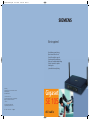 1
1
-
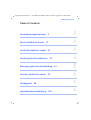 2
2
-
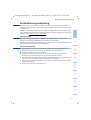 3
3
-
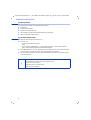 4
4
-
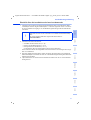 5
5
-
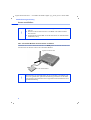 6
6
-
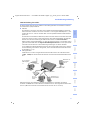 7
7
-
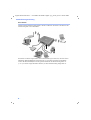 8
8
-
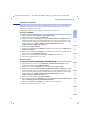 9
9
-
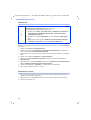 10
10
-
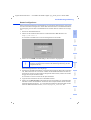 11
11
-
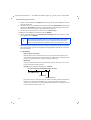 12
12
-
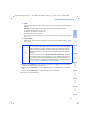 13
13
-
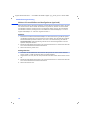 14
14
-
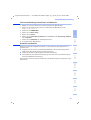 15
15
-
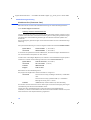 16
16
-
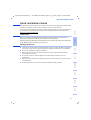 17
17
-
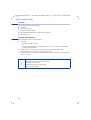 18
18
-
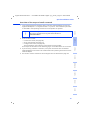 19
19
-
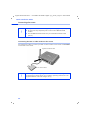 20
20
-
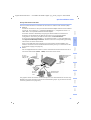 21
21
-
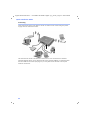 22
22
-
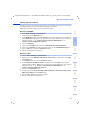 23
23
-
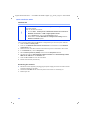 24
24
-
 25
25
-
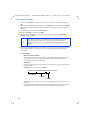 26
26
-
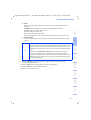 27
27
-
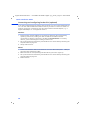 28
28
-
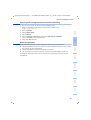 29
29
-
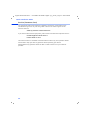 30
30
-
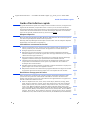 31
31
-
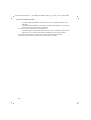 32
32
-
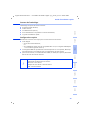 33
33
-
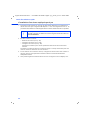 34
34
-
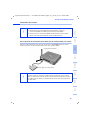 35
35
-
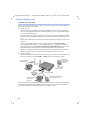 36
36
-
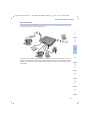 37
37
-
 38
38
-
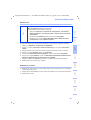 39
39
-
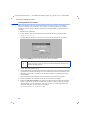 40
40
-
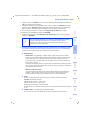 41
41
-
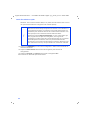 42
42
-
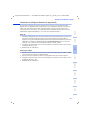 43
43
-
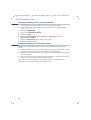 44
44
-
 45
45
-
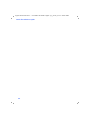 46
46
-
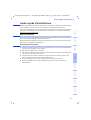 47
47
-
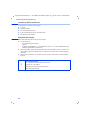 48
48
-
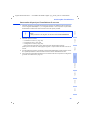 49
49
-
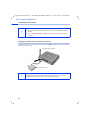 50
50
-
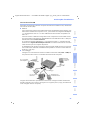 51
51
-
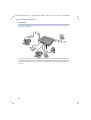 52
52
-
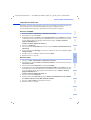 53
53
-
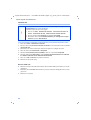 54
54
-
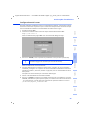 55
55
-
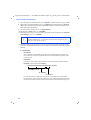 56
56
-
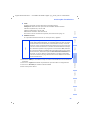 57
57
-
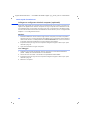 58
58
-
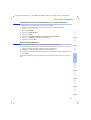 59
59
-
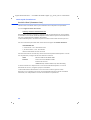 60
60
-
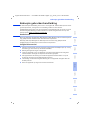 61
61
-
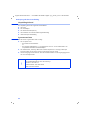 62
62
-
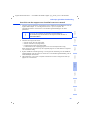 63
63
-
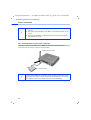 64
64
-
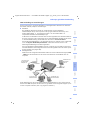 65
65
-
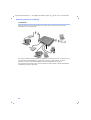 66
66
-
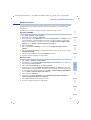 67
67
-
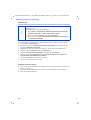 68
68
-
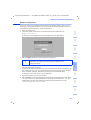 69
69
-
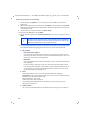 70
70
-
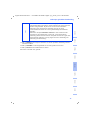 71
71
-
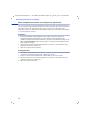 72
72
-
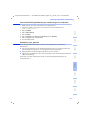 73
73
-
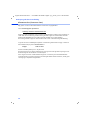 74
74
-
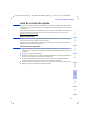 75
75
-
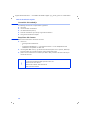 76
76
-
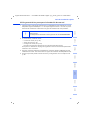 77
77
-
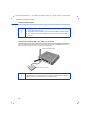 78
78
-
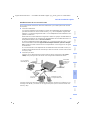 79
79
-
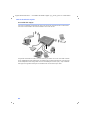 80
80
-
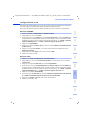 81
81
-
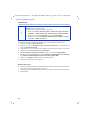 82
82
-
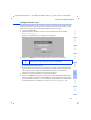 83
83
-
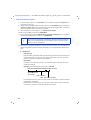 84
84
-
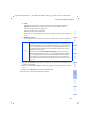 85
85
-
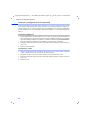 86
86
-
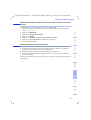 87
87
-
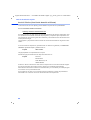 88
88
-
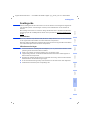 89
89
-
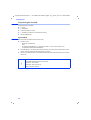 90
90
-
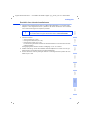 91
91
-
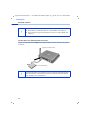 92
92
-
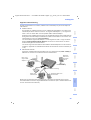 93
93
-
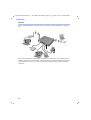 94
94
-
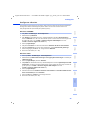 95
95
-
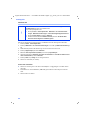 96
96
-
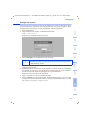 97
97
-
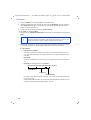 98
98
-
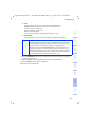 99
99
-
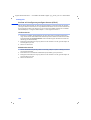 100
100
-
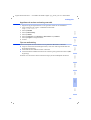 101
101
-
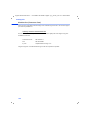 102
102
-
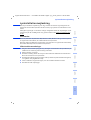 103
103
-
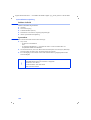 104
104
-
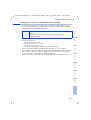 105
105
-
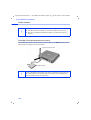 106
106
-
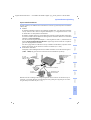 107
107
-
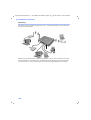 108
108
-
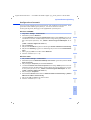 109
109
-
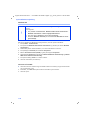 110
110
-
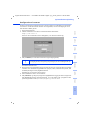 111
111
-
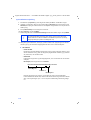 112
112
-
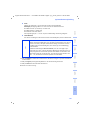 113
113
-
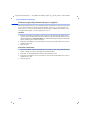 114
114
-
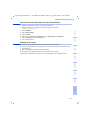 115
115
-
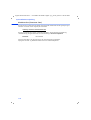 116
116
-
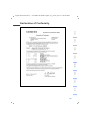 117
117
Siemens SE105 Installationsguide
- Kategori
- Nätverk
- Typ
- Installationsguide
på andra språk
- italiano: Siemens SE105 Guida d'installazione
- español: Siemens SE105 Guía de instalación
- Deutsch: Siemens SE105 Installationsanleitung
- français: Siemens SE105 Guide d'installation
- English: Siemens SE105 Installation guide
- dansk: Siemens SE105 Installationsvejledning
- Nederlands: Siemens SE105 Installatie gids
Relaterade papper
Andra dokument
-
Asus ET2013IGKI Användarmanual
-
Compaq Pavilion zd7000 - Notebook PC Function Manual
-
HP PAVILION ZT3120EA Bruksanvisning
-
US Robotics 56K SERIAL CONTROLLER FAXMODEM Bruksanvisning
-
Philips CPWNA100/00 Bruksanvisning
-
Gigaset Door Sensor ONE X Användarguide
-
Canon i-SENSYS MF633Cdw Användarguide
-
Philips CPWBS054/00 Snabbstartsguide
-
Gigaset Repeater HX Bruksanvisning
-
Gigaset DL500A Användarguide